在使用内存融合功能的电脑过程中,有些用户可能会遇到声音无法关闭的状况,这无疑会影响用户体验。本文将针对此问题,提供一系列解决方法,并在操作中穿插相关的...
2025-04-03 3 电脑声音
在现代生活中,电脑已成为我们娱乐和工作的得力助手,其中声音的重要性不言而喻。然而,当我们在享受电影、音乐或是游戏时,突然出现的电音问题无疑会严重影响我们的使用体验。本文将详细探讨电脑声音出现电音问题的原因,并提供一系列切实可行的解决方案,帮助您恢复电脑的清晰音质。
电音,通常被描述为一种类似电流声的噪声,会在电脑播放音频时打断原有的声音质量。产生电音的原因多种多样,以下是几种常见的原因:
1.驱动程序问题:音频设备驱动过时或损坏可能导致电脑输出不准确的音频信号。
2.硬件故障:扬声器、耳机或声卡等硬件设备性能下降或损坏均可能导致此类问题。
3.电磁干扰:电脑周边的电子设备或电缆可能会产生电磁干扰,影响音频设备的正常工作。
4.系统设置问题:不当的音频格式设置或系统的音频增强功能可能导致背景噪音增加。
5.软件冲突:运行中的某些应用程序或后台服务可能与音频系统产生冲突。
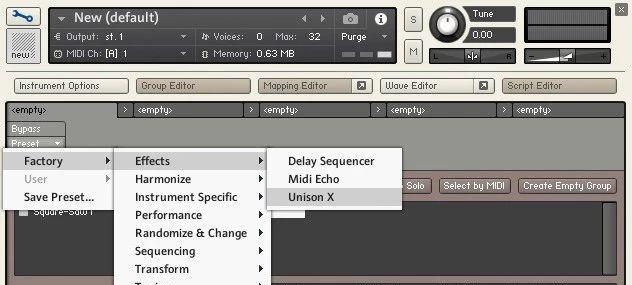
步骤一:更新或重新安装音频驱动
1.1打开设备管理器:右键点击“此电脑”,选择“管理”,在弹出窗口中选择“设备管理器”。
1.2找到声卡设备:在设备列表中找到带有黄色感叹号的声卡设备。
1.3更新或卸载驱动:右键点击声卡设备,选择“更新驱动程序”,系统可能会自动搜索并安装最新版本。若问题依旧,可以尝试卸载后重新安装驱动。
步骤二:检查硬件连接和设备状态
2.1检查连接:确保所有的音频线缆连接牢固,没有松动或损坏。
2.2硬件诊断:如果可能,尝试用另一对耳机或扬声器来排除设备故障。
步骤三:降低电磁干扰
3.1重新布线:整理你的电缆,确保它们不会交叉或靠近可能会产生干扰的设备。
3.2调整位置和方向:调整电脑或音频设备的位置和朝向,尽可能远离干扰源。
步骤四:调整系统和音频设置
4.1系统音频设置:进入控制面板>硬件和声音>声音,选择你的音频设备并检查播放与录音的格式是否设置正确。
4.2关闭音频增强:很多音频控制软件提供音效增强选项,如“均衡器”或“环境音效”,请尝试关闭这些增强功能。
步骤五:解决软件冲突
5.1关闭后台程序:检查后台运行的程序是否有对音频设备影响较大的应用程序,并尝试关闭。
5.2系统恢复:如果电音问题正好出现在安装某些软件后,尝试使用系统恢复功能,回到问题发生前的状态。

1.定期维护:定期检查和更新音频驱动,定期清理电脑内部灰尘,防止硬件性能下降。
2.正确使用接口:尽量使用USB声卡等外置设备代替集成声卡以获取更高质量的声音体验。
3.音频质量注意:在下载音频文件或在线播放时,选择较高的音质设置以减少音质损失。

1.预防电磁干扰:在使用电脑时远离无线电设备和大功率电器,保持音频线路的整洁。
2.合理更新驱动程序:不要频繁更换声卡驱动,因为最新未必最适合,选择稳定的版本。
3.减少软件冲突:对于不必要的后台程序,应当及时关闭,避免软件之间的冲突。
电脑声音出现电音是一个比较普遍但又复杂的问题,但遵循上文所提供的步骤和建议,您将能够有效地诊断并解决这一困扰。通过适当的维护和使用习惯,您可以预防未来电音问题的发生,享受更加完美的声音体验。
标签: 电脑声音
版权声明:本文内容由互联网用户自发贡献,该文观点仅代表作者本人。本站仅提供信息存储空间服务,不拥有所有权,不承担相关法律责任。如发现本站有涉嫌抄袭侵权/违法违规的内容, 请发送邮件至 3561739510@qq.com 举报,一经查实,本站将立刻删除。
相关文章
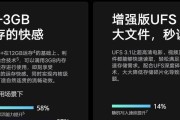
在使用内存融合功能的电脑过程中,有些用户可能会遇到声音无法关闭的状况,这无疑会影响用户体验。本文将针对此问题,提供一系列解决方法,并在操作中穿插相关的...
2025-04-03 3 电脑声音

动态壁纸已经成为很多电脑用户的个性化选择,它们以生动的视觉效果给用户的电脑屏幕增添了不少活力。不过,有时候您可能希望在欣赏动态壁纸的美丽时,能够静下心...
2025-04-03 1 电脑声音

开启电脑的声音录音功能对于记录语音信息、捕捉音频内容或是进行音频制作等场景都非常实用。但是,很多用户可能并不清楚如何开启这一功能以及需要进行哪些设置。...
2025-04-03 3 电脑声音
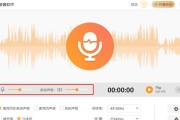
对于电脑用户来说,声音的输出质量直接影响了我们的听觉体验。无论是玩游戏、看电影,还是单纯地听音乐,一个清晰、准确的声音输出能够使这一切变得更加生动和沉...
2025-04-02 5 电脑声音
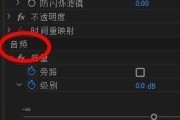
玩老头环电脑声音大怎么办?如何调整电脑音量?在沉浸于《艾尔登法环》(俗称“老头环”)的奇幻世界时,突然的爆音或过大的音量可能会打扰您的体验,甚至影...
2025-04-01 5 电脑声音
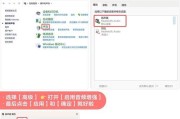
在日常使用电脑的过程中,突然发现电脑的音量变得微弱,这无疑是一个令人困扰的问题。声音变小可能是由于多种原因造成的,解决这个问题需要我们从多个角度来查找...
2025-03-31 265 电脑声音